Sur la plupart des PC, la partition de récupération est masquée par défaut et n’apparaît pas dans l’Explorateur de fichiers (Explorateur Windows). Vous devez ouvrir Gestion des disques pour afficher la partition de récupération. Cela dit, sur certains PC, la partition de récupération peut apparaître dans l’Explorateur de fichiers.
Étant donné que la partition de récupération comprend des fichiers cruciaux nécessaires pour récupérer le système d’exploitation Windows, il peut être nécessaire de masquer la partition de l’Explorateur de fichiers pour éviter la suppression accidentelle de fichiers ou le formatage de la partition.
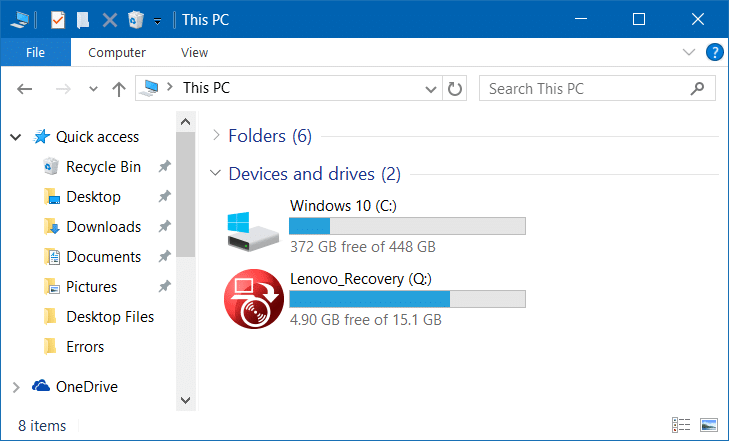
Masquer la partition de récupération ou toute autre partition à partir de l’Explorateur Windows est relativement facile sous Windows. Tout ce que vous avez à faire est de supprimer la lettre de partition attribuée (lettre de lecteur) de la partition. Cela peut être fait via la gestion des disques, l’invite de commandes ou un logiciel tiers.
Méthode 1: masquer la partition de récupération à l’aide de la gestion des disques
Méthode 2: masquer la partition de récupération via l’invite de commande
Méthode 3: Cachez la partition de récupération à l’aide du logiciel Partition Hider (gratuit).
Méthode 1 sur 3
Étape 1: Ouvrez la gestion des disques. Pour ce faire, tapez créer et formater des partitions de disque dur dans la zone de recherche du menu Démarrer, puis appuyez sur la touche Entrée.
Vous pouvez également taper Diskmgmt.msc dans la zone de recherche du menu Démarrer ou dans la zone de commande Exécuter, puis appuyez sur la touche Entrée.
Étape 2: Dans la gestion des disques, clic-droit sur la partition de récupération (reportez-vous à l’image ci-dessous) que vous souhaitez masquer, puis cliquez sur Changer la lettre et le chemin de la partition pour ouvrir le même.
Étape 3: Clique le Retirer puis cliquez sur le bouton Oui lorsque la boîte de confirmation s’affiche avec le message «Certains programmes qui reposent sur des lettres de partition risquent de ne pas fonctionner correctement. Voulez-vous vraiment supprimer cette lettre de partition?» pour supprimer la lettre de partition.
C’est tout! La partition de récupération ne devrait plus apparaître dans l’Explorateur Windows, l’Explorateur de fichiers ou ce PC.
Pour afficher à nouveau la partition de récupération dans l’Explorateur de fichiers, ouvrez Gestion des disques, cliquez avec le bouton droit sur la partition de récupération, cliquez sur l’option Modifier la lettre et le chemin de la partition, cliquez sur le bouton Ajouter, puis sélectionnez une partition de lettres pour la partition. C’est tout!
Méthode 2 sur 3
Vous pouvez également masquer un lecteur à l’aide de l’invite de commande. En d’autres termes, vous pouvez également attribuer ou supprimer une lettre de lecteur à partir de l’invite de commande. Voici comment procéder:
Étape 1: Ouvrez l’invite de commande avec des privilèges élevés. Pour exécuter l’invite de commandes en tant qu’administrateur, tapez CMD dans la zone de recherche du menu Démarrer, cliquez avec le bouton droit sur Invite de commandes, puis cliquez sur Exécuter en tant qu’administrateur option.
Étape 2: Dans l’invite de commandes avec élévation de privilèges, tapez les commandes suivantes et appuyez sur la touche Entrée après avoir tapé chaque commande pour afficher toutes les partitions.
Diskpart
Lister le volume
Étape 3: L’étape suivante consiste à sélectionner la partition que vous souhaitez masquer. Pour sélectionner la partition, tapez la commande suivante.
Sélectionnez le volume X
Dans la commande précédente, “X” est le numéro de partition obtenu à l’étape précédente.
Étape 4: Enfin, tapez la commande suivante pour supprimer la lettre de partition de la partition sélectionnée (la suppression de la lettre de partition masque automatiquement la partition de l’Explorateur de fichiers).
Supprimer la lettre X
Remplacez «X» par la lettre de lecteur réelle du lecteur de récupération.
C’est tout!
Pour ajouter la lettre de partition et afficher à nouveau la partition dans l’Explorateur de fichiers
Étape 1: Suivez les étapes 1, 2 et 3 de la méthode ci-dessus pour obtenir le numéro de partition de la partition que vous souhaitez voir à nouveau dans l’Explorateur de fichiers.
Étape 2: Tapez la commande suivante pour sélectionner la partition.
Sélectionnez le volume X
(“X” est le numéro du volume)
Étape 3: Pour attribuer la lettre de partition à la partition sélectionnée, exécutez la commande suivante.
Attribuez la lettre X
(“X” est la lettre de lecteur que vous souhaitez attribuer)
Méthode 3 sur 3
Windows Drive Hider est un utilitaire gratuit conçu pour masquer une ou plusieurs partitions de l’Explorateur de fichiers. Téléchargez et lancez Windows Drive Hider, sélectionnez la partition que vous souhaitez masquer, puis cliquez sur le bouton Masquer la partition.
Le programme Drive Hider est compatible avec toutes les versions récentes du système d’exploitation Windows, y compris la dernière version de Windows 10. Le fichier zip téléchargé ou Windows Drive Hider comprend une version portable du logiciel qui ne nécessite pas d’installation. Ouvrez le dossier intitulé Portable pour trouver le logiciel.